Tabla de Contenidos
Whatsapp es la app de mensajería más utilizada del planeta, contando con millones de usuarios repartidos por todo el planeta. Esto hace que la app, ahora propiedad de Facebook, no deje de actualizarse con nuevas funciones y opciones con el objetivo de cubrir las necesidades de todos y cada uno de los tipos de usuario que Whatsapp posee. Pues bien tras la última actualización de la app Whatsapp, ahora los usuarios podrán fijar conversaciones al inicio de la pantalla Chats con la idea de encontrar ciertas conversaciones de manera más rápida y sencilla.
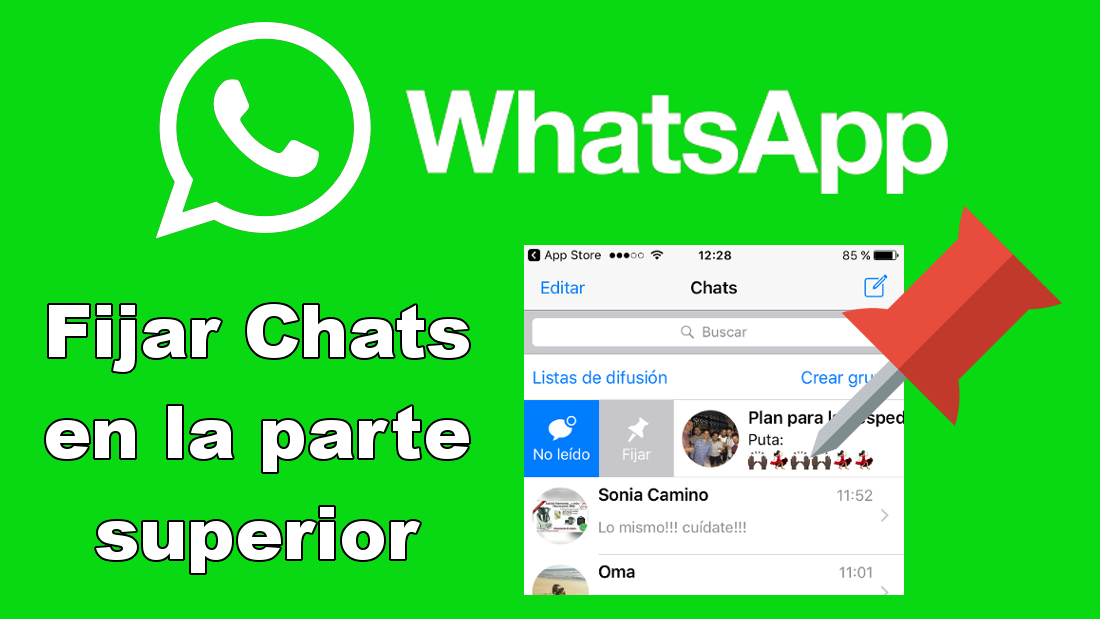
También te puede interesar: Como enviar y recibir cualquier archivo y documento en Whatsapp (Android e iOS)
Por lo general la cantidad de mensajes recibidos en Whatsapp diariamente suele ser muy elevada. Pero esto no es todo ya que por lo general también los usuarios de Whatsapp también suelen contar con numerosas conversaciones y grupos. Esto puede ser un inconveniente en ciertos casos. Por ejemplo, en el caso de que estés más interesado en ciertas conversaciones, puede que sea complicada encontrarlas entre tantas conversaciones y chats grupales de tu app.
En mi caso, tengo más 100 chats en Whatsapp entre conversaciones individuales y grupos. Sin embargo, la más usada o por lo menos la más importante es el chat que tengo con mi novia. El problema es que en ocasiones me cuesta encontrar dicho Chat entre todos los demás chats. Es por eso que para evitar este tipo de situaciones, Whatsapp ya permite fijar los chats más importantes o usados en la parte superior de tu app para tenerlos siempre localizados y tener un acceso rápido a los mismos.
Dicho esto, a continuación te queremos mostrar paso a paso como fijar chats en la parte superior de Whatsapp tanto en Android como en iOS para poder acceder y visualizar má rápidamente a tus conversaciones preferidas o importantes:
Como fijar conversaciones en la parte superior de la lista de Chats de Whatsapp.
Lo primero que tendremos que hacer será actualizar tu aplicación Whatsapp lo cual puedes hacer desde la tienda Google Play en Android o App Store en dispositivo iOS (iPhone). Una vez actualizada a la última versión ya estará todo listo para poder fijar chats al principio de la pantalla de conversaciones de tu app Whatsapp.
Renglón seguido tendrás que acceder a la app Whatsapp y una vez dentro tendrás que pulsar sobre el icono Chats para acceder a todas las conversaciones de tu app. Esto mostrará tus conversaciones en una lista ordenada desde las conversaciones más recientes a las más antiguas. Es decir el chat en el que hayas recibidos mensajes más recientemente aparecerán más arriba que los más antiguos.
En esta lista deberás buscar el Chat o los Chats que deseas que siempre se muestre en la parte superior de la lista independientemente de los últimos mensajes enviados o recibidos. Una vez localizado deberás deslizar dicho chat desde la izuqieda hacia la derecha. Esto hará que se muestren dos opciones de entre las cuales deberás pulsar sobre la que dice Fijar.
Tras pulsar sobre dicha opción verás como el Chat configurado se trasladará a la parte superior de la lista de chats y este mostrará un juto a el el icono de una chincheta. Ahora independientemente de recibió o enviar mensajes más recientemente en otros chats, esta conversación siempre permanecerá en primer lugar. Además esta configuración también podrás ser realizada en otros chats por lo que podrás fijar mas de una conversación en la parte superior de Whatsapp.
Por otro lado en el caso de que te arrepientes y no quieras que unos de los chats fijados aparezca en la parte superior, solo tendrás que realizar los mismos pasos indicados anteriormente, sin embargo en este caso cuando deslicemos el chat de izquierda a derecha, deberemos pulsar sobre la opción: Desfijar.
En ese momento ese chats volverá a mostrarse tal y como lo hacía antes e igual que el resto de conversaciones.
Sin duda alguna esta nueva función de Whatsapp será de gran ayuda para todos los usuarios que cuentan con un gran número de chats y grupos pero desean tener localizado las conversaciones más importantes.
